اسنپ چت برنامه ای جذاب است که می توانید به راحتی عکسها و ویدیوهایی را به صورت اسنپ برای دوستانتان بفرستید که این عکسها و فیلمها برای چند ثانیه قابل دیدن هستند و بعد از آن محو می شوند.برای استفاده از این برنامه نیز مثل سایر برنامه های پیام رسان باید مراحلی را طی کنید که می خواهیم امروز به آموزش آن بپردازیم به علاوه اینکه روش های رفع مشکل رایج کاربران ایرانی با این برنامه یعنی رفع مشکل ثبت نام در اسنپ چت را بررسی کنیم.
حل مشکل ثبت نام در اسنپ چت (Snapchat) و نحوه نصب و کار با آن
How to fix ‘Snapchat login temporarily failed’ error and sign up problem
در کلاسیک وب برنامه های کاربردی زیادی در زمینه پیام رسان را معرفی کرده ایم. برنامه هایی مثل هایک مسنجر، تیک تاک و سایر برنامه هایی که می توانید به جای تلگرام از آنها استفاده کنید.یکی دیگر از برنامه هایی که امروزه محبوب شده است و برای فرستادن عکس و فیلم از ان استفاده می شود اسنپ چت است که در ادامه می خواهیم با آن بیشتر آشنا شویم. اما قبل از آموزش نحوه استغاده از آن کاربران ایران دارای مشکلاتی در زمینه نحوه عضویت ، عدم نصب و مشکل ثبت نام در اسنپ چت هستند که در ادامه ابتدا روش های رفع این موضوع را بررسی خواهیم کرد :
روش های رفع مشکل نصب و ثبت نام SnapChat
در صورتی که از اتصال اینترنت گوشی خود و عدم وجود مشکل در آن مطمئن هستید و با اینترنت وای فای خانه و محل کار نیز اسنپ چت شما نصب نمیشود یا با ثبت نام در آن مشکل دارید روش های زیر را امتحان کنید :
روش اول : تغییر زبان سیستم عامل گوشی
پیشنهاد میکنیم قبل از شروع ثبت نام و باز کردن برنامه ابتدا زبان گوشی خود را بر روی انگلیسی (English) قرار دهید.
روش دوم : استفاده از برنامه های تغییر دهنده آی پی
اگر امکان دسترسی و ثبت نام به اسنپ چت را از طریق آی پی اینترنت خود ندارید میتوانید از برنامه هایی نظیر Hotspot Shield و دیگر برنامه های تغییر دهنده رایگان آی پی ، آی پی اینترنت خود را تغییر دهید و سپس اقدام به ثب نام کنید.
روش سوم : استفاده از نسخه های قدیمی تر برنامه برای ثبت نام
بر خلاف پیشنهاد همیشگی ما برای استفاده از آخرین نسخه برنامه اگر در هنگام ثبت نام کد ثبت نام برای شما ارسال نمیشود و یا با ارورهای نظیر Snapchat login temporarily failed مواجه میشوید میتوانید از نسخه های قدیمی تر برنامه برای ثبت نام استفاده کنید ، نسخه های قدیمی تر برنامه را در سایت هایی نظیر apkmirror میتوانید جستجو و دانلود کنید.
روش چهارم : استفاده از نسخه رسمی
اگر از طریق روش بالا به نتیجه نرسیدید پیشنهاد میکنیم کش گوشی خود را ابتدا پاک ، برنامه sanpchat را حذف و سپس یکبار اپ رسمی را از گوگل پلی دانلود و بر روی گوشی نصب نمایید. حالا مجددا برای ثب نام یا نصب برنامه اقدام کنید.
روش پنجم : وارد اکانت گوگل خود شوید
در اندروید قبل از ثبت نام در اسنپ چت حتما وارد اکانت گوگل (Google Account) خود شوید و آنرا تایید کنید.
روش ششم : پاک کردن کش برنامه اسنپ چت و کش گوگل پلی سرویس در اندروید
همانند روش پاک کردن کش در مطلب رفع ارور Unfortunately has stopped در اندروید برای پاک کردن کش برنامه اسنپ چت به تنظیمات یا Setting گوشی بروید و برنامه اسنپ چت را انتخاب کنید.سپس Storage option را تپ کنید و سپس گزینه Clear Cache را انتخاب کنید. همچنین اینکار را برای گزینه Google Play Services نیز انجام دهید.
روش هفتم : از اجرا درست Google Play Services مطمئن شوید
در روش آخر پیشنهاد میکنیم در اندروید حتما به قسمت Settings > Data Usage > Google Services مراجعه و تیک گزینه Restrict background Data بردارید تا از اجرا درست Google Play Services مطمئن شوید. اسنپ چت برای اجرای درست در اندروید به این سرویس نیازمند است.
بعد از بررسی روش های حل مشکل ثبت نام در اسنپ چت در بخش دوم به نحوه عضویت و استفاده از این قابلیت های در این شبکه اجتماعی خاص میپردازیم.
آموزش ثبت نام در Snapchat و ساختن اکانت اسنپ چت
ابتدا باید اسنپ چت را دانلود و نصب کنید که این برنامه جذاب و محبوب به صورت رایگان برای دو سیستم عامل اندروید و iOS وجود دارد.این نکته را باید بدانید که این برنامه برای گوشی های هوشمند طراحی شده است و شاید روی تبلت به خوبی اجرا نشود.

سپس برنامه را اجرا کنید که آیکون این برنامه زرد رنگ به همراه تصویر روحی سفید است!
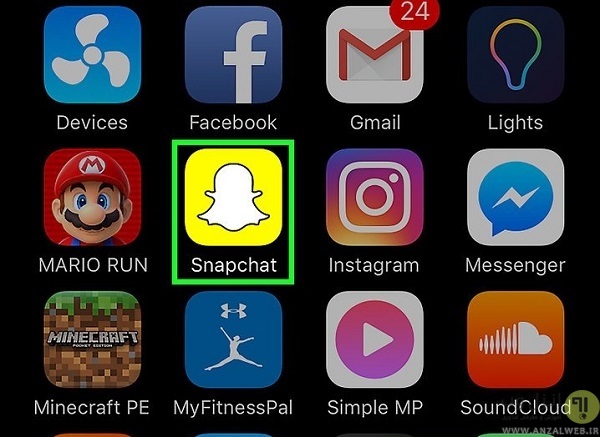
در ادامه برای ساخت اکانت روی Sign Up بروید.
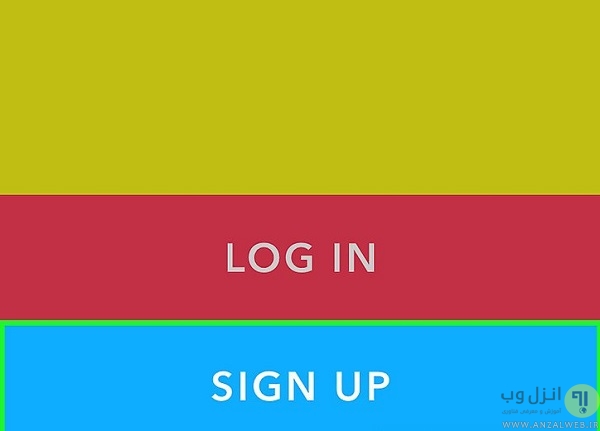
سپس از شما خواسته می شود اسم و فامیلی که می خواهید با آن اکانت ساخته شود را وارد کنید.
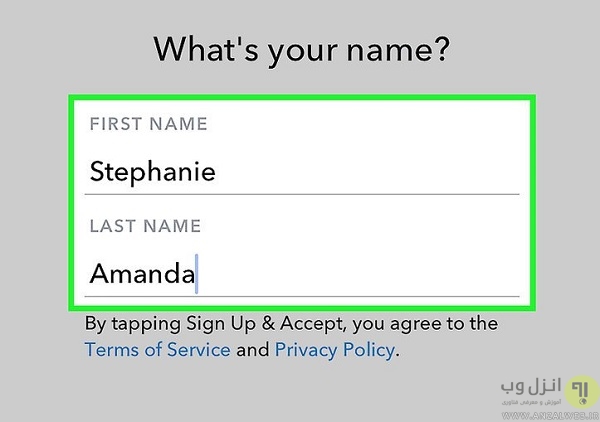
گزینه Sign Up & Accept را برای ادامه فرایند ساخته شدن اکانت انتخاب کنید.

برای ایجاد اکانت در اسنپ چت سن قانونی بالای ۱۳ سال در نظر گرفته شده است و در این مرحله باید تاریخ تولدتان را وارد کنید.

اکنون نام کاربری ای که برای خودتان در نظر گرفته اید را باید وارد کنید.این نام کاربری آیدی است که بفیه برای جست و جوی شما از آن استفاده خواهند کرد و قابل تغییر نخواهد بود بنابراین با دقت نام مناسبتان را انتخاب کنید.بعدا می توانید یک اسم برای اینکه به دوستانتان نشان داده شود هم انتخاب کنید و آن اسم قابل تغییر هم است.
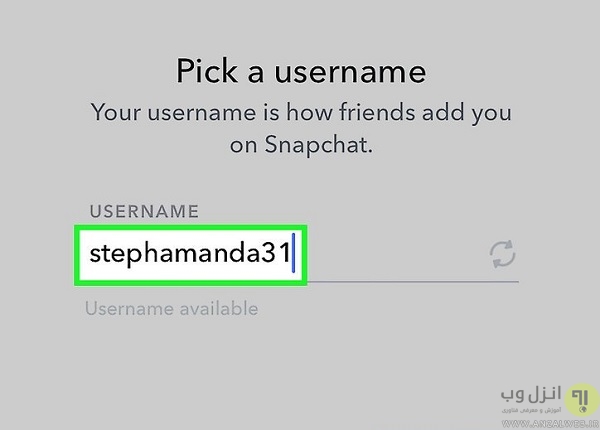
برای تایید اکانت کاربری اسنپ چت لازم است ایمیلتان را وارد کنید و این برنامه یک ایمیل به آدرس شما ارسال میکند و شما با دنبال کردن دستورالعمل آن ایمیل،اکانت خود را تایید می کنید.

در ادامه باید برای اکانتتان،پسورد وارد کنید که این پسورد بهتر است ترکیبی از حروف بزرگ و کوچک،اعداد و سمبلها باشد.

سپس شماره موبایلتان را وارد کنید و continue را انتخاب کنید.شماره ای که وارد می کنید باید مربوط به گوشی باشد که اسنپ چت را روی آن نصب کرده اید.

کد ارسال شده توسط برنامه به شماره موبایلی وارد شده در مرحله قبل را وارد کنید.اسنپ چت برای اینکه مطمئن شود که ربات نیستید مرحله تاییدی در نظر گرفته است که روی تصاویری که روح در آن وجود دارد باید تپ کنید.

در این مرحله برنامه اسنپ چت لیست مخاطبین شما را برای پیدا کردن دوستانی که برنامه را دارند اسکن میکند. برای اضافه کردن آنها روی آیکون به اضافه کنار اسم هر فرد تپ کنید و بعد از accept کردن درخواست دوستی شما توسط آنها،می توانید برای هم عکس و فیلم بفرستید.میتوانید این مرحله را با انتخاب Not Allow و Continue فعلا رد کنید.هم چنین اگر میخواهید فردی را که در لیست مخاطبینتان نیست اضافه کنید باید به صورت دستی آنرا جست و جو کنید.روی گزینه جست و جو تپ کنید و نام کاربری مورد نظرتان را جست و جو کنید.
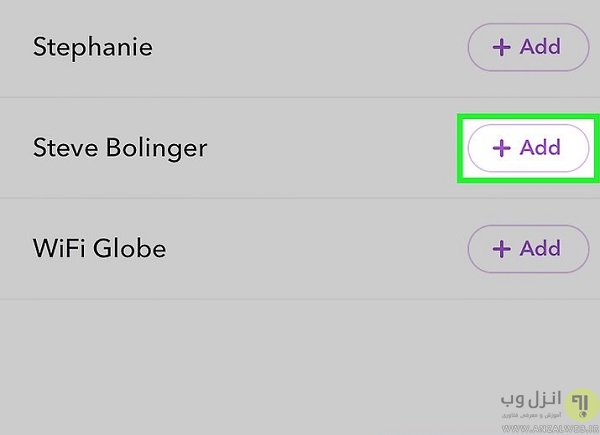
آموزش کار و استفاده از اسنپ چت
بعد از اینکه اکانتتان را ساختید و دوستانتان را هم اضافه کردید،می توانید ارسال عکس و فیلم را شروع کنید.برای اینکار به صفحه اصلی اسنپ چت بروید که بسیار شبیه به صفحه دوربینتان است.روی دکمه بزرگ وسط صفحه برای عکس گرفتن تپ کنید و برای فیلم آنرا نگه دارید.
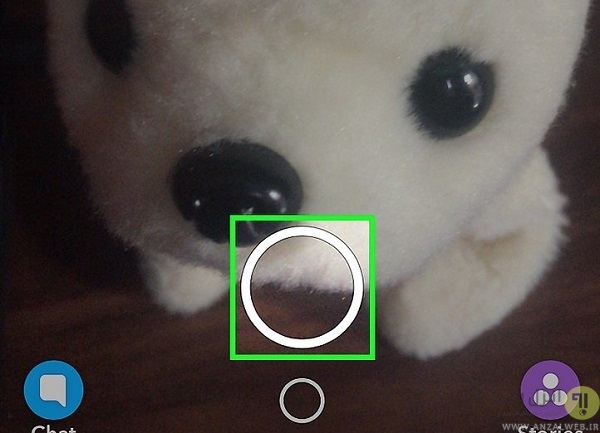
بعد از گرفتن عکس می توانید آنرا ویرایش کنید.برای اضافه کردن کپشن به آن یکبار روی صفحه تپ کنید که با اینکار صفحه کلید نمایش داده می شود و می توانید پیام و یا متنی بنویسید.برای کشیدن خط و یا هر چیزی روی آیکون مداد در قسمت بالای سمت راست صفحه تپ کنید. رنگبندی مداد مشخص می شود و با انتخاب آنها رنگ مدادتان را می توانید تغییر دهید.هم چنین می توانید استیکر، اموجی را هم اضافه کنید.روی علامت استیکر تپ کنید و برای انتخاب گروههای مختلف استیکر صفحه را به چپ یا راست بکشید.سپس با اسکرول کردن استیکر مورد نظرتان را انتخاب کنید.
در این برنامه می توانید استیکر هم بسازید. کافی است روی علامت قیچی تپ کنید و با انگشت هر قسمت ویدیو را انتخاب کنید(مثلا صورت یا فرد)اکنون یک استیکر ساخته اید که هر جای صفحه بخواهید می توانید آنرا استفاده کنید.می توانید به عکسها فیلتر یا دما و زمان اضافه کنید.

تنظیمات اسنپ چت به صورتی است که عکسها و فیلمها برای ۳ ثانیه برای گیرنده قابل دیدن هستند ولی می توانید این زمان را تغییر دهید.روی تایمر موچود در صفحه تپ کنید و در منوی ظاهر شده بین ۱ تا ۱۰ ثانیه یکی را انتخاب کنید.
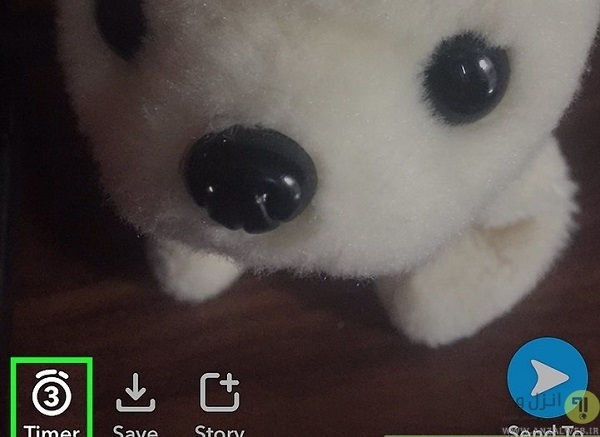
برای فرستادن عکس روی اشاره گر پایین صفحه تپ کنید که با اینکار لیست مخاطبین نمایش داده می شود.با تپ کردن روی اسم افراد،عکس را برای آنها ارسال کنید. برای دیدن وضعیت اسنپتان به صفحه چت بروید تا از فرستاده شدن،رسیدن و یا باز شدن آنها مطلع شوید.
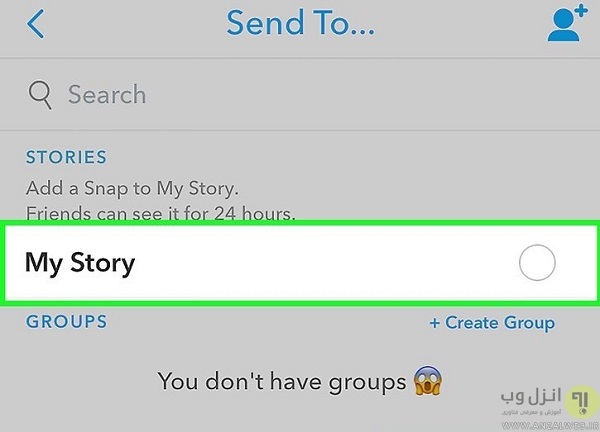
هم چنین می توانید عکس را به My Story اضافه کنید که گزینه ای است که بالای لیست مخاطبین نمایش داده می شود که استوری مجموعه ای از اسنپ چتهایی است که طی ۲۴ ساعت گذشته ارسال کردید و هر دوست شما می تواند بدون محدودیت آنها را چندین بار ببیند.استوری آن تقریبا شبیه به استوری اینستاگرام است که قبلا در کلاسیک وب آموزش داده ایم.برای محدود کردن افرادی که می توانند استوری شما را ببینند کافی است روی آیکون گوشه بالا سمت راست تپ کنید.
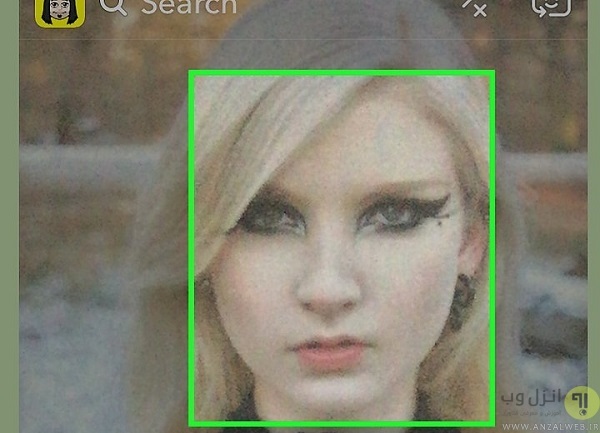
برای انتخاب لنزها روی هر جای صفحه می توانید تپ کنید.این لنزها ویژگی هستند که برای تشخیص چهره و اضافه کردن افکت استفاده می شوند.این ویژگی برای آیفون ۴s به بالا و اندروید ۴٫۳ به بالاتر قابل استفاده است.لنزها را قبل از گرفتن عکس فعال کنید و اگر فعال نیستند شاید دستگاه شما با آنها سازگار نیست.برای دیدن افکتهای مختلف به چپ swip کنید.ممکن است بعضی از انها دستورالعملی مثل “دهان خود را باز کنید ” و یا “ابرویتان را بالا ببرید” داشته باشند.
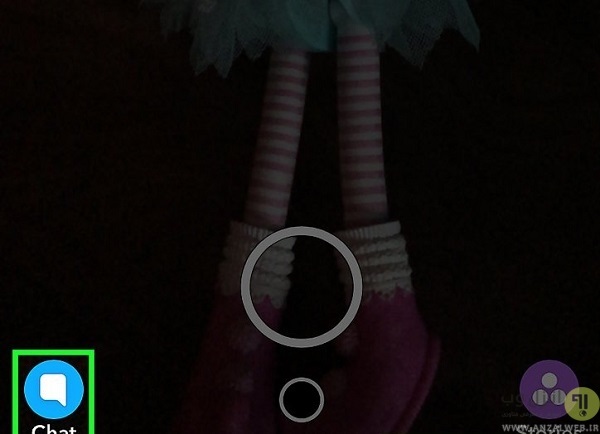
روی گزینه چت در قسمت چپ تپ کنید و برای دیدن اسنپها روی اسم فرستنده تپ کنید.با باز کردن پیام تایمر شروع به کار میکند و با صفر شدن آن دیگر نمی توانید اسنپ را ببینید.برای پاسخ دادن قبل از رفتن اسنپ باید پاسخ دهید و اگر صفحه را ترک کردید دیگر نمی توانید پاسخ را ارسال کنید.برای ذخیره عکس می توانید در حین نمایش آن از صفحه اسکرین شات بگیرید و اسنپ چت به فرستنده اعلام میکند که شما اسکرین شات گرفته اید.

ممکن است بخواهید افرادی را بلاک کنید تا نتوانند برای شما چیزی ارسال کنند و یا استوری های شما را ببینند.برای اینکار،لیست مخاطبین را اسکرول کنید و روی اسم فرد مورد نظر تپ کنید و سپس روی آیکون ⚙️ ظاهر شده در کنار آن تپ کنید.منوی دیگری ظاهر خواهد شد که می توانید فرد را دعوت،بلاک و یا حذف کنید.
اگر فردی را حذف کنید از لیست مخاطبینتان پاک می شود و اگر بلاک کنیداسم آنها را در بلاک لیست می توانید ببینید.برای رفع بلاک افراد،در لیست بلاک شده ها روی اسم فرد تپ کنید و روی آیکون ⚙️ گزینه Unblock را انتخاب کنید.با اینکار اسم فرد دوباره به لیست مخاطبین باز میگردد.
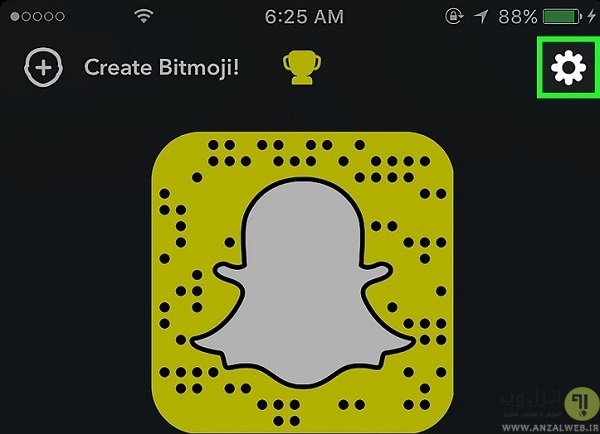
برای تغییر تنظیمات و یا شماره اکانتتان با کشیدن دوربین به سمت پایین و تپ کردن روی ⚙️ در قسمت بالای راست می توانید این کار را انجام دهید.
نظر و پیشنهاد شما؟
اگر شما راه حل دیگری رفع مشکل ثبت نام در اسنپ چت و یا ترفند یا آموزش هایی بدر نحوه استفاده از Snapchat سراغ دارید حتما آنها را از بخش نظرات با ما در میان بگذارید.

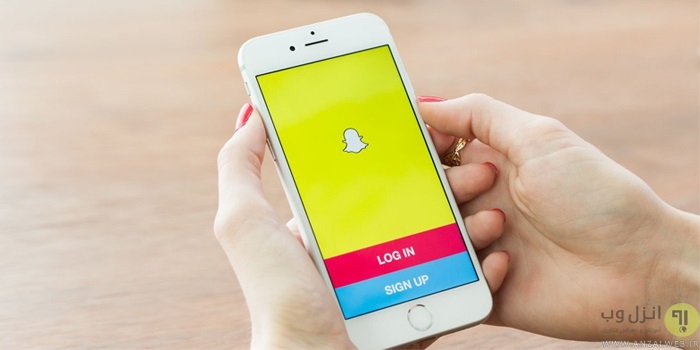
آخرین دیدگاه ها
تا کنون دیدگاهی ثبت نشده است.